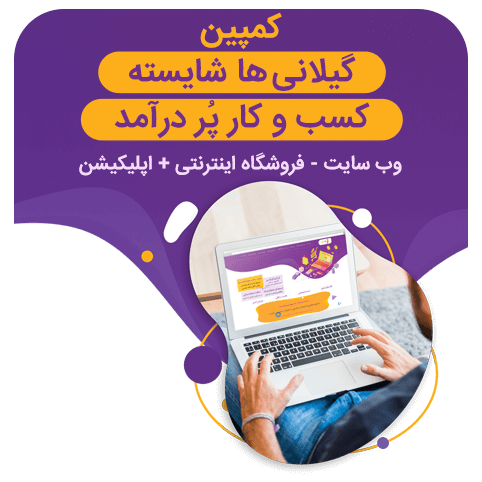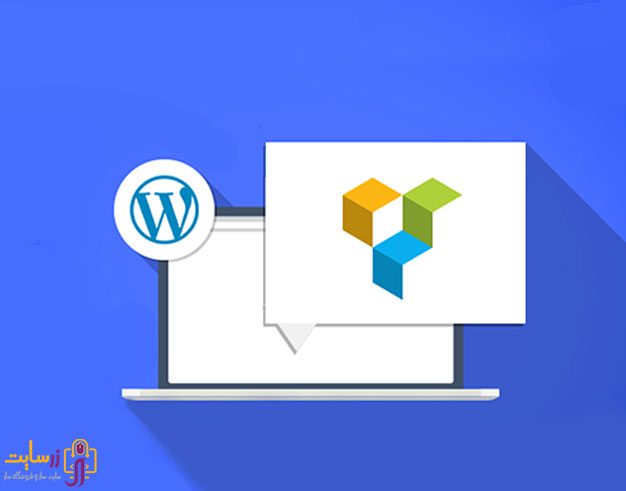اشتراک در
0 دیدگاه
قدیمیترین


 حال اگر این برگه را مشاهده کنید، در قسمت لینک برگه خواهید دید که قبل از آدرس برگه جاری، آدرس برگه مادر نیز درج شده است که بیانگر زیر مجموعه بودن این برگه می باشد. اگر عبارت company-web را پاک کنید و فقط آدرس web باقی بماند، صفحه مادر آن یعنی “طراحی سایت” باز می شود.
حال اگر این برگه را مشاهده کنید، در قسمت لینک برگه خواهید دید که قبل از آدرس برگه جاری، آدرس برگه مادر نیز درج شده است که بیانگر زیر مجموعه بودن این برگه می باشد. اگر عبارت company-web را پاک کنید و فقط آدرس web باقی بماند، صفحه مادر آن یعنی “طراحی سایت” باز می شود.